
תוכנה זו תתקן שגיאות מחשב נפוצות, תגן עליך מפני אובדן קבצים, תוכנות זדוניות, כשל חומרה ותייעל את המחשב שלך לביצועים מקסימליים. תקן בעיות במחשב והסר וירוסים כעת בשלושה שלבים פשוטים:
- הורד את כלי התיקון למחשב Restoro שמגיע עם טכנולוגיות פטנט (פטנט זמין פה).
- נְקִישָׁה התחל סריקה כדי למצוא בעיות של Windows שעלולות לגרום לבעיות במחשב.
- נְקִישָׁה תיקון הכל כדי לפתור בעיות המשפיעות על אבטחת המחשב וביצועיו
- Restoro הורדה על ידי 0 קוראים החודש.
משתמשי Windows חווים לעתים קרובות שימוש גבוה במעבד. סוגיה זו גורמת להאטת ביצועי המחשב ולצרוך נתחי זיכרון עצומים.
חשוב לנקוט באמצעים לתיקון בעיה זו מכיוון שהיא עלולה לגרום נזק קטלני למחשב האישי שלך. במדריך זה נספק לכם סדרת תיקונים שאמורים לעזור לכם.
כיצד לתקן sppsvc.exe שימוש גבוה במעבד
- הפעל את פותר הבעיות לתחזוקת המערכת
- הפעל סריקת SFC
- נסה להפסיק את שירות הגנת התוכנה
- עדכן את Windows
- נסה להפעיל מחדש את תהליך sppsvc.exe
- נסה לבצע אתחול נקי
1. הפעל את פותר הבעיות לתחזוקת המערכת
פותר הבעיות של תחזוקת המערכת יכול לעזור לך למצוא קבצים שאינם בשימוש תזיזו אותם, שיכול לגרום למחשב לרוץ מהר יותר.
כדי לגשת ל פותר בעיות תחזוקת המערכת בצע את הצעדים הבאים:
- לך ל הַתחָלָה ופתח את לוח בקרה
- לחפש פתרון תקלות בתוך ה לוח בקרה תיבת חיפוש ואז פתח אותה
- נְקִישָׁה צפה בהכל
- לחץ פעמיים על פותר הבעיות לתחזוקת המערכת ופעל לפי ההוראות שעל המסך.
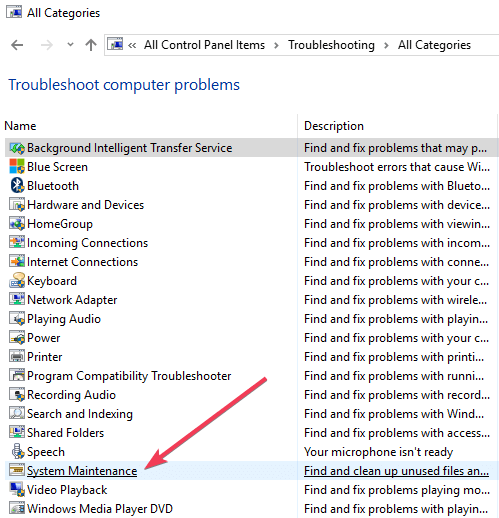
2. הפעל סריקת SFC
הפעלת סריקת SFC עשויה לסייע למערכת למצוא קבצים חסרים או פגומים. זה מתקן גם את הקבצים המזוהמים.
כדי לבצע סריקת SFC עליך לבצע את השלבים הבאים:
- חפש את שורת פקודה בסרגל החיפוש של Windows, לחץ עליו לחיצה ימנית ואז הגדר ל הפעל כמנהל
- הזן את הפקודה הבאה ולחץ על Enter ואז המתן מספר דקות:
- DISM.exe / Online / Cleanup-image / Restorehealth
- לביצוע סוג סריקת SFC בפקודה הבאה:
- sfc / scannow

- sfc / scannow
לאחר השלמת משימות אלה נסה לאפס את המחשב האישי שלך.
3. נסה להפסיק את שירות הגנת התוכנה
לשם כך עליכם:
- פתח את תיבת ההפעלה על ידי לחיצה על כפתורי R + Windows במקלדת והקלד את הפקודה services.msc
- לחץ לחיצה ימנית על הגנת תוכנה, אז לך ל כל המשימות ולחץ תפסיק.
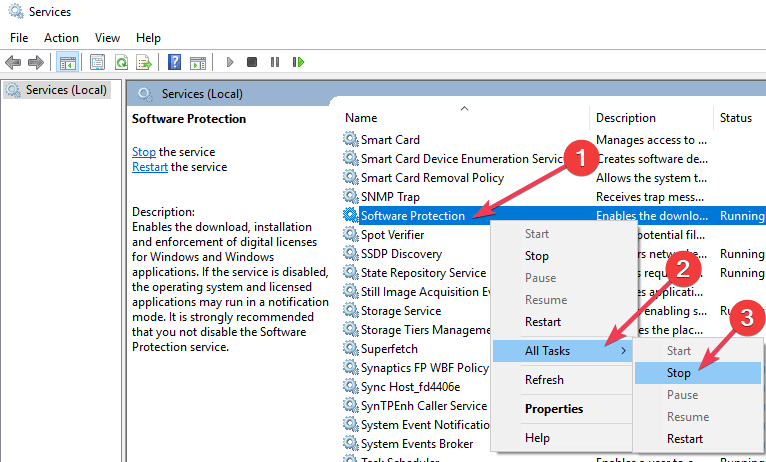
4. עדכן את מחשב Windows שלך
ודא שמערכת ההפעלה של Windows מעודכנת ומריצים את התיקונים / העדכונים האחרונים.
כדי לעדכן את מערכת ההפעלה שלך, כל שעליך לעשות הוא לבצע את השלבים הבאים:
- לחץ על כפתור I + Windows במקלדת ולחץ עדכונים ואבטחה> Windows Update
- בחר חפש עדכונים> התקן את העדכונים הזמינים

- הפעל מחדש את המחשב ובדוק אם הבעיה עדיין נמשכת
5. נסה להפעיל מחדש את תהליך sppsvc.exe
השבת sppsvc.exe ואז בדוק אם הוא עדיין פתוח במנהל המשימות. אם הוא עדיין פועל, מערכת ההפעלה שלך עשויה להיות נגועה בווירוס.
להשבית sppsvc.exe בצע את השלבים הבאים:
- לחץ על לחצן R + Windows במקלדת
- סוּג רגדיטואז לחץ על Enter
- לך ל HKLM \ SYSTEM \ CurrentControlSet \ Services \ sppsvc בחלונית השמאלית
- לחץ על תיקיית sppsvc ואז לחץ פעמיים על הַתחָלָה. לשנות את ה נתוני ערך עד 4 ולחץ בסדר
- הפעל מחדש את Windows ובדוק אם השימוש במעבד שלך השתפר
אם התהליך עדיין פתוח במנהל המשימות, בצע סריקת מערכת עם תוכנות זדוניות.
אם אינך מוצא את התהליך פתוח, אפשר לו לראות אם הוא משתמש במעבד רב מדי.
6. נסה לבצע אתחול נקי
קודם כל, אתה צריך לאתחל את המערכת שלך מצב בטוח. בדוק אם עדיין יש לך שימוש גבוה במעבד.
אם המערכת עובדת בסדר מצב בטוח, אתה צריך לנסות אתחול נקי.
לשם כך עליכם:
- לחץ על כפתור Windows במקלדת והקלד msconfig
- לחץ על הגדרות מערכת וללכת ל שירותים
- בדוק את ה הסתר את כל שירותי Microsoft ולחץ על השבת הכל

- עבור אל סטארט - אפ הכרטיסייה ואז פתח את מנהל המשימות
- השבת את כל פריטי ההפעלה
- סגור את מנהל המשימות ולחץ בסדר למידע על תצורת המערכת
- הפעל מחדש את המחשב. אם זה לא עובד, כדאי לנסות ולאפשר לשירותים בזה אחר זה לראות מי הוא זה שגורם לבעיה
אם אתה יכול כעת לעקוב אחר התוכנית שגורמת לבעיה. נסה להתקין אותו מחדש ולבדוק אם זה עבד.
אנו מקווים שהפתרונות שלנו יועילו. אם יש לך תיקונים אחרים שתרצה לחלוק איתנו, אנא רשום אותם בסעיף ההערות למטה.
סיפורים קשורים לבדיקה:
- שימוש גבוה במעבד ושימוש נמוך ב- GPU מפריעים לך? נסה את 10 התיקונים האלה
- 5 פתרונות לתיקון שימוש גבוה במעבד במצב בטוח
- כך תיקנו בעיות זיכרון המתנה ב- Windows 10


